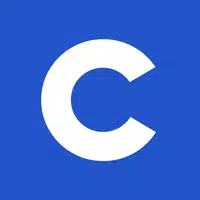Cara Menghubungkan Asus Rog Ally ke TV atau Monitor Permainan
Sekutu Rog menyerbu ke tempat permainan pada tahun 2023, dengan cepat menubuhkan dirinya sebagai alternatif dek stim yang menarik. Sistem operasi Windows memberikan akses kepada perpustakaan permainan yang lebih luas. The 2023 Rog Ally X Iteration bukan sahaja membanggakan dalaman yang dinaik taraf tetapi juga reka bentuk yang lebih selesa dan lebih baik.
Walaupun sekutu unggul dalam kemudahalihan, menikmati permainan pada skrin yang lebih besar adalah pilihan selamat datang. Kedua-dua model ROG Ally menawarkan sambungan paparan luaran, yang membolehkan permainan skrin besar di TV atau monitor. Di bawah, kami terperinci bagaimana untuk menyambungkan sekutu rog anda, memberikan arahan dan cadangan langkah demi langkah.
Menyambung dengan penyesuai
Menghubungkan sekutu rog anda ke TV atau monitor adalah mudah menggunakan penyesuai. Beberapa pilihan wujud, dari dongle padat untuk mengarahkan kabel dan dok ROG Gaming Charger rasmi.
Apa yang anda perlukan

Asus Rog 65w Charger Dock
ASUS memudahkan proses sambungan dengan dok ROG Gaming Charger. Penyelesaian penjimatan ruang ini juga mengenakan peranti anda. Cukup gunakan USB-C ke kabel HDMI, dan anda sudah bersedia untuk bermain. Dok termasuk port USB-A untuk sambungan tetikus/papan kekunci.
USB-C pihak ketiga ke penyesuai HDMI menyambung terus ke port USB-C sekutu. Kabel HDMI menghubungkan penyesuai ke TV atau monitor anda. Sebagai alternatif, USB-C ke kabel HDMI menawarkan penyelesaian satu kabel. Sesetengah penyesuai termasuk port USB-C passthough untuk mengecas; Ini memerlukan kabel USB-C tambahan dan penyesuai kuasa.
Arahan langkah demi langkah
- Palamkan USB-C ke penyesuai HDMI (atau kabel) ke port USB-C teratas ROG Ally. Untuk ROG Gaming Charger Dock, sambungkan kabel USB-C dari sekutu ke port USB-C dok.
- Sambungkan kabel HDMI dari penyesuai (atau dok) ke port HDMI TV atau monitor anda. Untuk USB-C langsung ke kabel HDMI, sambungkan hujung HDMI ke paparan anda.
- (Pilihan) Jika penyesuai anda mempunyai port USB-C passthough, sambungkan penyesuai kuasa anda untuk mengecas.
- Kuasa pada sekutu rog; Ia harus secara automatik mengesan dan mengeluarkan isyarat video.
- Tukar input TV atau monitor anda ke sumber HDMI yang betul.
Berhubung dengan stesen dok
Untuk pengalaman yang lebih konsol, pertimbangkan stesen dok. Walaupun tiada dok rasmi wujud (di luar dok pengisian), banyak pilihan pihak ketiga boleh didapati, menawarkan keupayaan pendirian dan pengecasan.
Apa yang anda perlukan

Pilihan atas kami: Stesen Docking JSAUX HB0603
Ini dok ringan, padat menyediakan pengisian cepat dan pelbagai pelabuhan, juga berfungsi sebagai pendirian.
Dok asas biasanya termasuk pelabuhan pengecasan HDMI dan USB-C. Lebih banyak dok canggih menawarkan port USB tambahan, Ethernet, slot kad SD, dan juga DisplayPort untuk monitor ganda. Lebih kecil, dok mudah alih sesuai untuk perjalanan. Banyak Deck Deck Steam juga serasi.
Arahan langkah demi langkah
- Letakkan sekutu rog anda di kandang.
- Sambungkan kord kuasa USB-C ke port USB-C teratas sekutu.
- Sambungkan penyesuai kuasa ke port pengecasan USB-C dok.
- Sambungkan kabel HDMI dari dok ke TV atau monitor anda.
- Kuasa pada sekutu rog; Ia harus secara automatik mengesan dan mengeluarkan isyarat video.
- Tukar input TV atau monitor anda ke sumber HDMI yang betul.
Anda juga memerlukan pengawal
Walaupun kerja tetikus dan papan kekunci, pengawal tanpa wayar menyediakan pengalaman permainan terbaik pada skrin yang lebih besar. Sekutu ROG menyokong mana -mana pengawal Bluetooth.

Pilihan atas kami: Sony DualSense

Xbox Elite Series 2 Controller

8bitdo Ultimate Controller

Gulikit Kingkong 3 Max Controller

Pengawal Game GameCube PowerA Wireless
Pertimbangkan pilihan seperti pengawal Wireless DualSense, Xbox, atau Nintendo Switch Pro, bersama dengan banyak pilihan pihak ketiga. Pengawal 2.4GHz sering menawarkan latensi yang lebih rendah dan lebih baik daripada Bluetooth. Pengawal USB berwayar juga merupakan pilihan.
-
1

Cara Membaca Black Panther Lore: Darah Raja -raja di Pesta Marvel
Mar 01,2025
-
2

Setiap Permainan Pokémon di Nintendo Switch pada tahun 2025
Feb 25,2025
-
3

Hearthstone telah memulakan tahun raptor dengan pelbagai kandungan baru
Mar 16,2025
-
4

Assetto Corsa EVO Tarikh dan Masa Keluaran
Jan 05,2025
-
5

NVIDIA RTX 5090 Specs Leak: Rumor disahkan?
Mar 14,2025
-
6
![Senarai Tahap Anime Vanguards - Unit Terbaik untuk Setiap Gamemode [Update 3.0]](https://images.gzztb.com/uploads/35/17376012656791b0f12fa1c.jpg)
Senarai Tahap Anime Vanguards - Unit Terbaik untuk Setiap Gamemode [Update 3.0]
Feb 27,2025
-
7

15 Januari tiba -tiba hari yang besar untuk Call of Duty: Peminat Zombi Black Ops 6
Feb 20,2025
-
8

Starseed Memperkenalkan Pra-Pendaftaran Global pada Android untuk Asnia Trigger
Oct 03,2022
-
9

Carmen Sandiego kini boleh didapati di iOS dan Android
Feb 20,2025
-
10

McLaren Kembali ke PUBG Mobile Kerjasama
Aug 27,2024
-
Muat turun

DoorDash
Gaya hidup / 59.30M
Kemas kini: Apr 23,2025
-
Muat turun

POW
Santai / 38.00M
Kemas kini: Dec 19,2024
-
Muat turun

Niramare Quest
Santai / 626.43M
Kemas kini: Feb 21,2023
-
4
Poly Pantheon Chapter One V 1.2
-
5
Gamer Struggles
-
6
The Golden Boy
-
7
Dictator – Rule the World
-
8
Mother's Lesson : Mitsuko
-
9
Strobe
-
10
How To Raise A Happy Neet